Служби трансляції в прямому ефірі, як Twitch, приваблюютьмільйони глядачів, які налаштовуються на стримери, які транслюють ігри, думки, огляди тощо. Деякі люди хочуть спостерігати за тим, як професіонали відзначаються у своїх улюблених іграх. Ми розповіли про те, як транслювати вміст iOS за допомогою Teamviewer та як прямий ефір в Windows 10, тепер поговоримо лише про аудіо. Існує ринок трансляції аудіо в реальному часі на відео з попереднім записом або, можливо, заздалегідь відредаговане відео.
1. Відкрите програмне забезпечення мовлення (OBS)

Ми вже захопилися OBS. Це відмінне програмне забезпечення для запису, наповнене до кінця повністю безкоштовними та налаштованими функціями. Єдиним обмеженням, яке ми можемо передбачити за допомогою цього інструменту, є те, що для деяких користувачів він може бути "занадто" настроюваним. Перша установка може бути справою. Однак, як тільки ви перейдете на цю горбу, вона практично може покрити всю гаму потокових служб. Ви можете активувати накладки, користувацькі екрани, переміщувати візуальні зображення навколо, як шари у Photoshop, твори. Спочатку це може здатися жахливим, але якщо ви зможете вкласти час, щоб налаштувати його та дізнатися, як це працює, вам не потрібно буде братися за будь-який інший додаток.
2. ShadowPlay
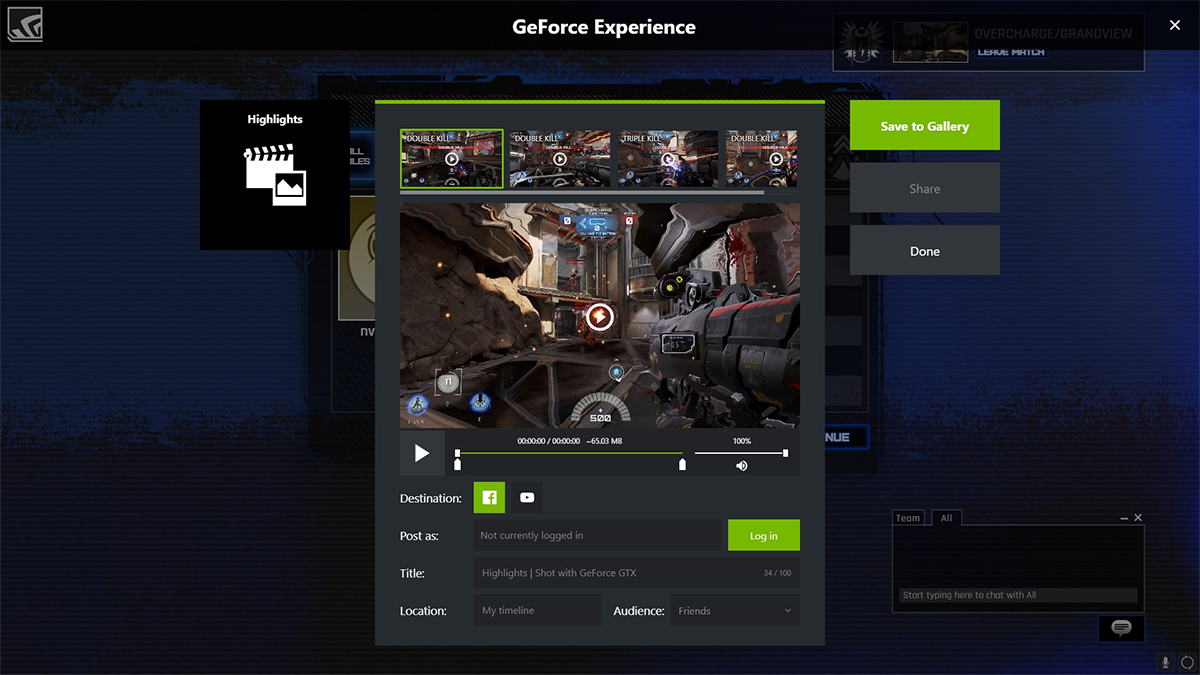
ShadowPlay від Geforce - це трансляція Nvidiaпрограмне забезпечення, яке постачається разом із інструментом Geforce Experience. Цей інструмент настільки ж здатний до звуку, як і для відео. У вас є варіанти накладень, хоча Nvidia прагне залишити свій бренд, невинний, як це може бути, лежачи. ShadowPlay використовує ту саму технологію оптимізації, яка використовує драйвери графічного процесора Nvidia, які допомагають полегшити стрес від обробки процесора. Щоб скористатися цим інструментом, користувачі повинні мати графічний процесор Nvidia 600 або вище, тому що апаратне забезпечення здатне допомогти розвантажувати процесор.
ShadowPlay має Тіньовий режим і Ручний режим. Тіньовий режим відстежує останні 20 хвилинвашої гри, це загальна сума, тому якщо ви записуєтесь понад 20 хвилин, ви знайдете лише останні 20, і все, що постаріло, покусує пил Це стане в нагоді, якщо ви зіткнетеся з приголомшливим моментом, у вас будуть цілі 20 хвилин, що ведуть до нього на дорозі. Ручний режим саме такий, ручний. Ви контролюєте, як довго ви записуєте. Ви можете передавати потоковий запис або зберігати його на диску. Інструмент однаково зручний у будь-якому випадку. Ви можете записувати до 4К роздільної здатності феноменальної якості, хоча очікуйте, що розміри файлів пройдуть через дах.
3. Ігрова панель Windows 10
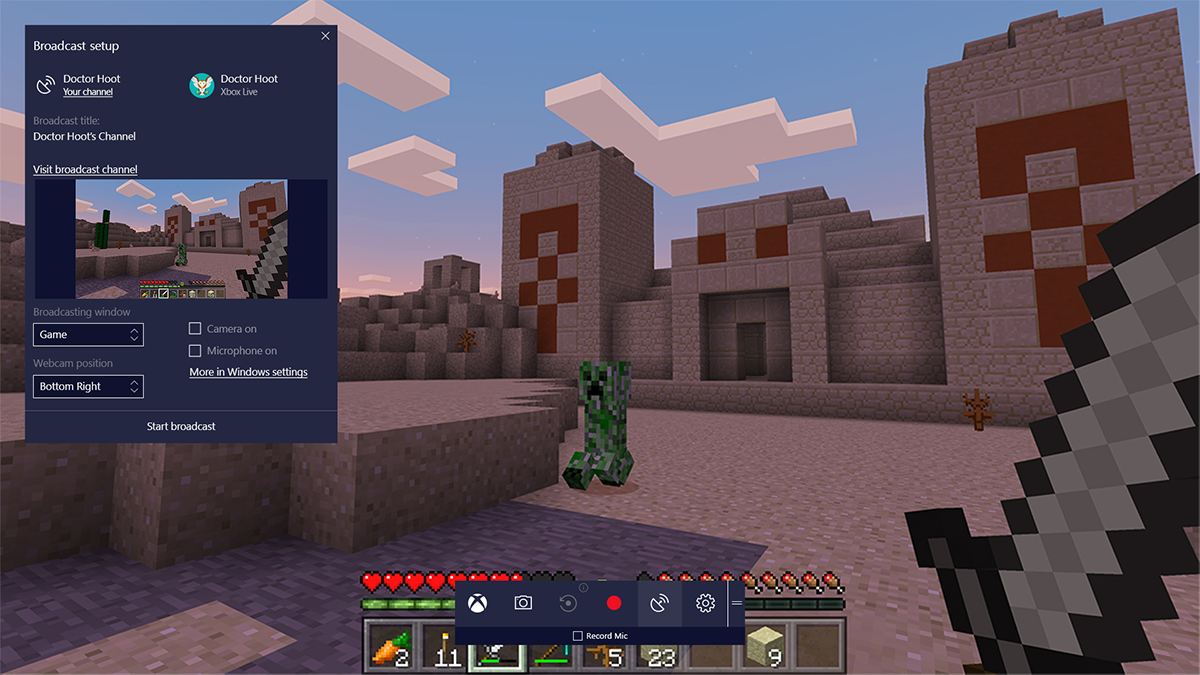
Ми вже говорили про те, як користуватися потокомІгровий бар. Майкрософт має історію застосування досить екстремальних відповідей на свої "нестандартні" рішення. Для кожного невдалого Internet Explorer існує висока популярність MS Paint. Для кожного RRoD був пінбол. На наш досвід, ігрова панель Windows 10 ближче до MS Paint (тим, що вона пропонує функціональні можливості босоніжок) і має можливість доставити те, що було поставлено перед собою, поставити перед собою проблему. Майже.
Ігровий рядок - це ключ Windows + G. Торкніться цієї комбінації клавіш, і з’явиться панель, яка дозволяє записувати та транслювати. Тепер це не було б Microsoft, якби вони не намагалися хоча б один раз саботувати себе. Вони досягають цього, обмежуючи потік у вашому сховищі або на потоковому сайті, який називається Mixer.com. Що в контексті означає, що Twitch - це YouTube, то Mixer - це Metacafe. Однак перевага полягає в тому, що вам не доведеться турбуватися про якісь складні конфігурації. Просто натисніть запис (аудіо чи відео), і він збережеться на вашому жорсткому диску або потоці до mixer.com.
Він має функцію ShadowPlay у обмеженому виглядіємності, оскільки він записує дані за останні 30 секунд, що є достатньо часу, щоб охопити гру або дві. Параметри якості - стандартні (720p) або високі (1080p), і ви можете записувати аудіо між 160 і 320 kbps, і це приблизно стільки, скільки ви можете налаштувати. Він не має пишності OBS, але прикриває основи.
4. Фрапс
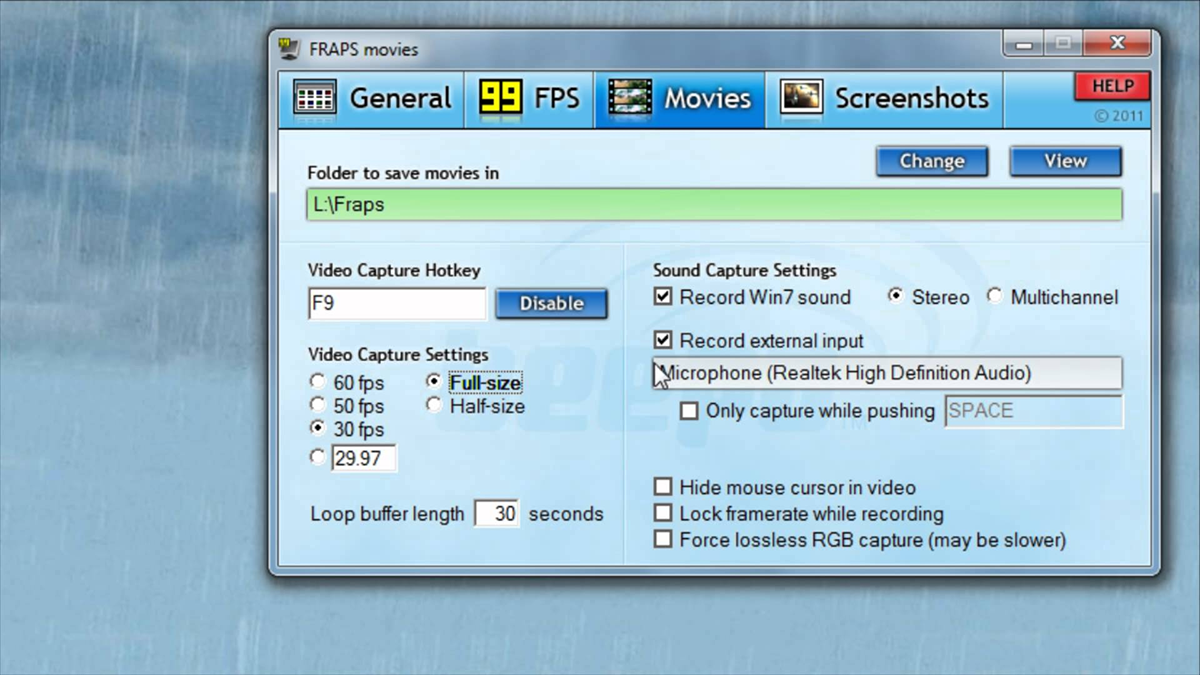
Fraps може стверджувати, що іншого програмного забезпечення немаєу цьому розігруванні буде. Він може вміститися у стандартний двошаровий дискети (2,3 мегабайта). Це обмежує доступну функціональність, але це компенсує цей гандикап однією одиночною особливістю, яка робить всю річ цілком вартій мікросекунди, яку вона потребує для завантаження, і це можливість записувати відео з роздільною здатністю до 7680 х 4800 (більше, ніж навіть 8 к) при частоті кадрів від 1 до 120 кадрів в секунду. Правда, він може відображати лише стільки, скільки підтримує ваша система, але це вражаючий масштаб для програмного забезпечення, яке легше, ніж остання композиція Eminem. Він також може подвоюватися як інструмент тестування, якщо необхідність виявиться.
5. Захоплення WM
WM Capture використовує ініціали, як правило, зарезервовані дляспонсор Windows Media. Ми не знаємо, що означає WM, їхній сайт не надто розкривається з цією інформацією. Тим не менш, це єдине програмне забезпечення в цьому списку, яке не є повністю безкоштовним, і не є спеціалізованим ігровим інструментом. Програмне забезпечення записує те, що відбувається перед екраном і здатне транслювати / зберігати, підтримуючи мікрофон. Ви можете записати весь екран або певну його частину та зберегти його як WMV, MPEG та AVI. Просто наведіть його на бік вікна і нехай він обробляє решту. Знімок екрана не включений, оскільки WM Capture запускає невеликий екран із текстом на ньому, вміст зберігається у вибраному вами місці на жорсткому диску.













Коментарі